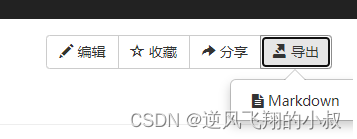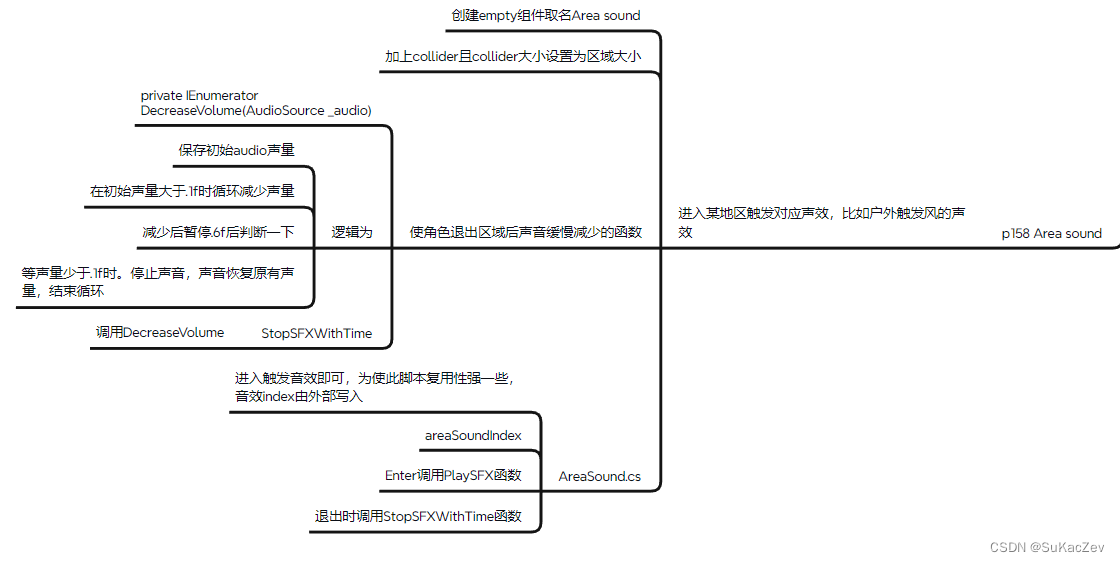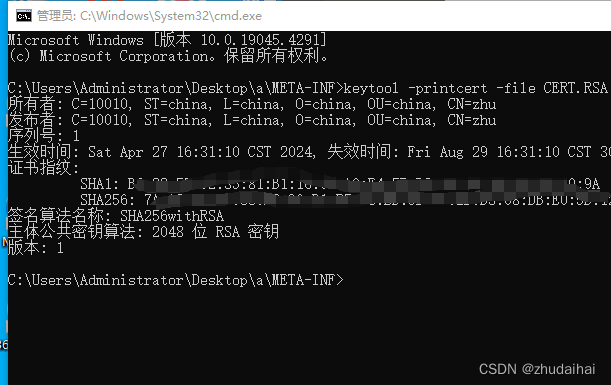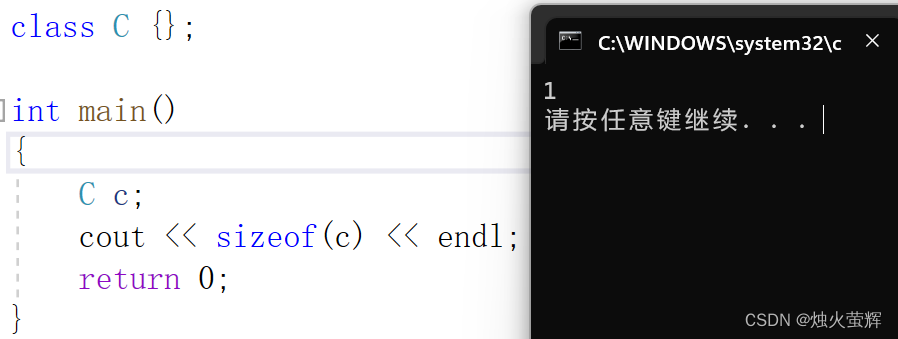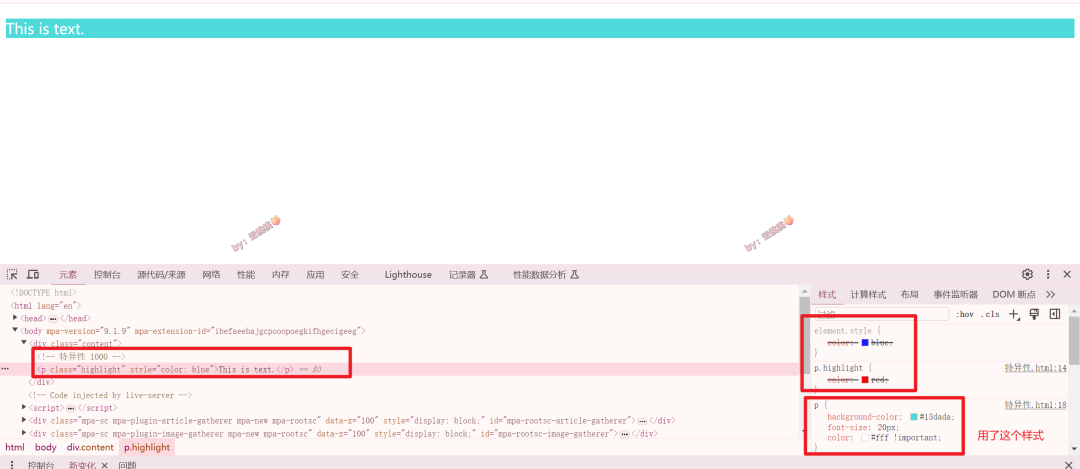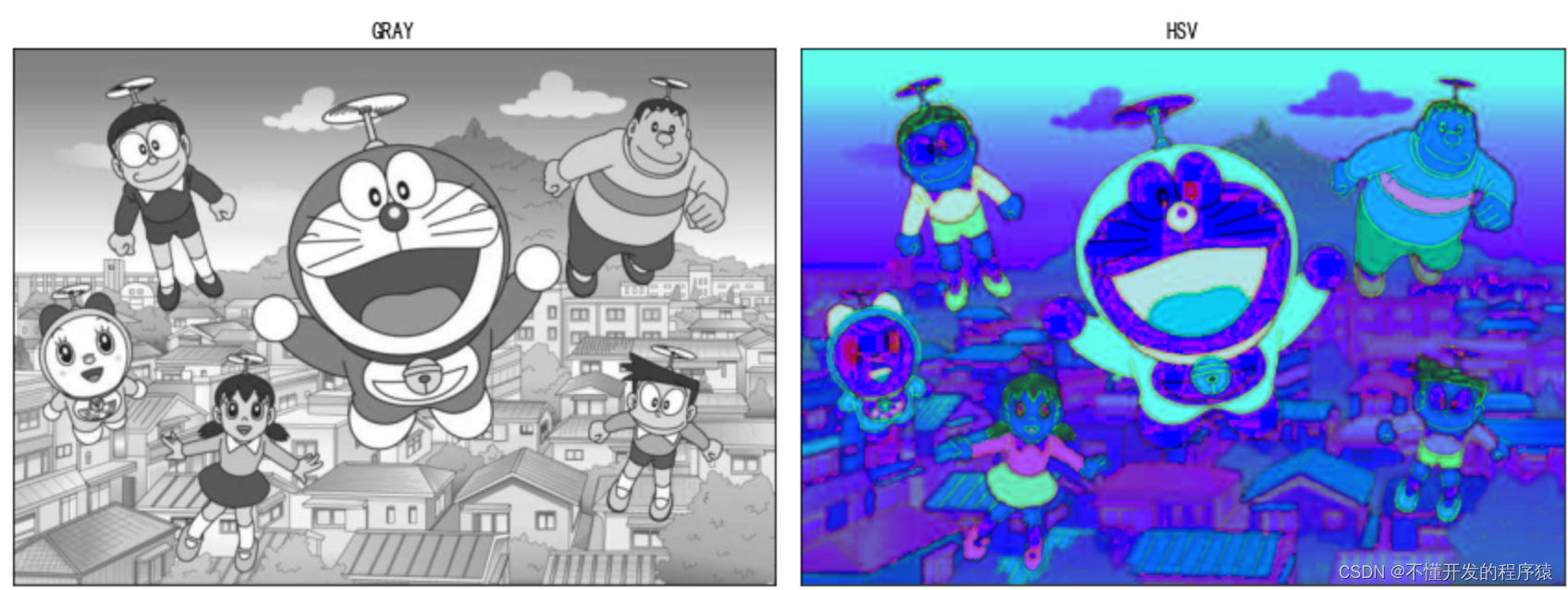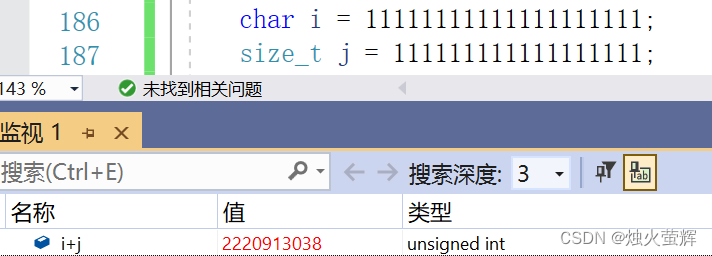华夫饼图Waffle chart是一种独特而直观的图表,用于表示分类数据。它采用网格状排列的等大小方格或矩形,每个方格或矩形分配不同的颜色或阴影来表示不同的类别。这种可视化方法有效地传达了每个类别在整个数据集中的相对比例。本文介绍如何使用基于Python的PyWaffle库绘制华夫饼图。PyWaffle开源仓库地址见:PyWaffle,PyWaffle官方文档见:PyWaffle-docs。本文代码下载地址:Python-Study-Notes。
PyWaffle安装方式如下:
pip install -U pywaffle
# PyWaffle库依赖于matplotlib绘制图片
import matplotlib.pyplot as plt
from pywaffle import Waffle
文章目录
- 1 使用简介
- 1.1 基本使用
- 1.1.1 基础绘图
- 1.1.2 类别比例设置
- 1.2 样式设置
- 1.2.1 展示效果设置
- 1.2.2 绘图框架自定义
- 1.2.3 方格样式变换
- 2 参考
1 使用简介
1.1 基本使用
1.1.1 基础绘图
PyWaffle库通过其Waffle类提供了一种便捷的方式来创建华夫饼图。每个类别的方格占比可以通过参数values进行设置,数据可以是列表、字典和Pandas.DataFrame结构。然后可以使用rows和columns参数来定制行数和列数。只需要指定其中一个参数,另一个参数可以根据values的总和推断出来。
# 新建绘图图像
fig = plt.figure(FigureClass=Waffle,rows=5,# columns=10,values=[30, 16, 4]
)
# 保存结果
# fig.savefig("plot.png", bbox_inches="tight")
plt.show()

如果value参数输入的是比例值,则必须设置rows和columns属性来定义值的显示方式。
fig = plt.figure(FigureClass=Waffle,rows=2,columns=5,values=[0.2, 0.5, 0.3]
)
plt.show()
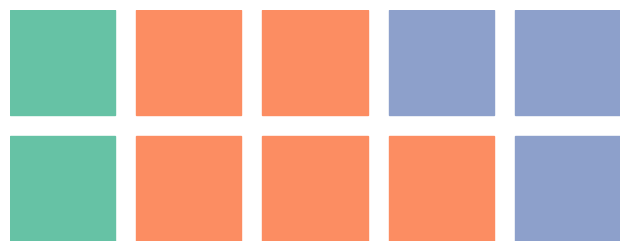
如果values总和与rows*columns的结果不一致,Waffle类将values解释为各部分的相对比例。
fig = plt.figure(FigureClass=Waffle,rows=5,columns=5,values=[30, 16, 4]
)
plt.show()
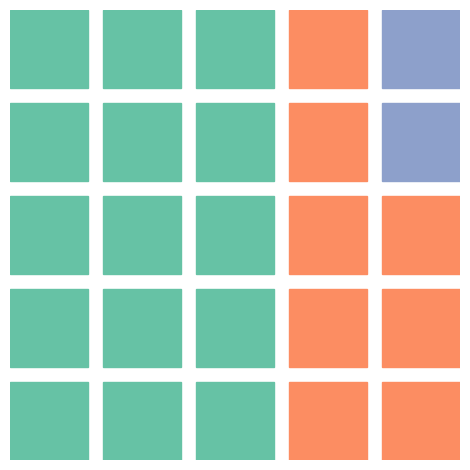
当字典传递给values时,键将用作标签并显示在图例中,注意图例会默认显示。
plt.figure(FigureClass=Waffle,rows=5,values={'Cat': 30, 'Dog': 16, 'Bird': 4},legend={'loc': 'upper left', 'bbox_to_anchor': (1, 1), 'frameon': False} # 修改图例
)
plt.show()
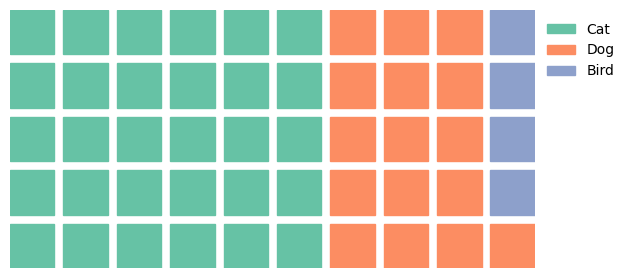
不显示图例。
fig = plt.figure(FigureClass=Waffle,rows=5,values={'Cat': 30, 'Dog': 16, 'Bird': 4},legend={'loc': 'upper left', 'bbox_to_anchor': (1, 1), 'frameon': False} # 修改图例
)# 移除legend
fig.axes[0].get_legend().remove()plt.show()
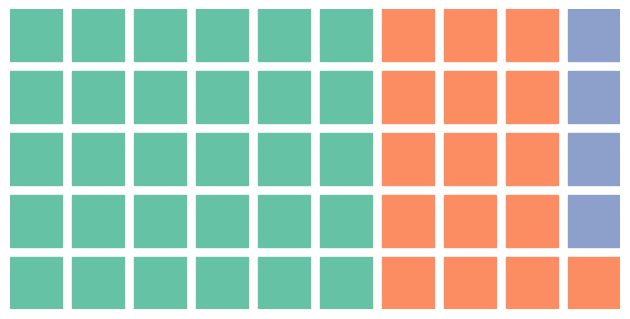
1.1.2 类别比例设置
如果values的总和与rows*columns的结果不一致,Waffle类将解释values为各部分的相对比例。如下所示各个类别方块数输出为小数,小数位的取舍会导致不同的展示效果:
# nearest, ceil or floorimport numpy as nptarget = {'Cat': 48, 'Dog': 46, 'Bird': 3, 'Fish': 9}values = np.array(list(target.values()))values_ratio = values /sum(values)
# 华夫饼图结构
row = 2
col = 5
# 各个类别方块数
values_ratio * row *col
array([4.52830189, 4.33962264, 0.28301887, 0.8490566 ])
为此,Waffle类通过rounding_rule参数来处理小数位取舍问题。rounding_rule可选值为nearest(默认), ceil或floor。具体如下:
nearest
nearest表示将方块的数值四舍五入到最接近的整数。
# 各个类别方块数
np.round(values_ratio * row *col, 0).astype(int)
array([5, 4, 0, 1])
np.round(values_ratio*10,0).astype(int)plt.figure(FigureClass=Waffle,rows=2,columns=5,values=target,rounding_rule='nearest', # 默认值legend={'loc': 'upper left', 'bbox_to_anchor': (1, 1), 'frameon': False} # 修改图例
)
plt.show()
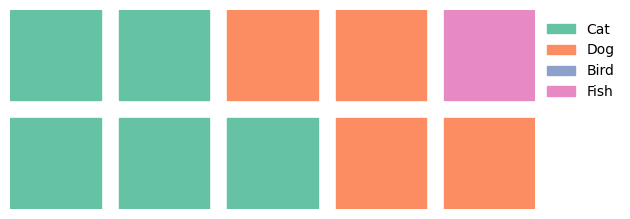
ceil
ceil表示将方块的数值向上舍入到最接近的整数。然而,在nearest和ceil模式下,方块的总和可能会超过华夫饼图的预设长度,超出预设长度的方块将不会显示。这也意味着,输入类别位置越靠后,其方块显示的数值越可能不准确。
# 各个类别方块数
np.ceil(values_ratio * row *col).astype(int)
array([5, 5, 1, 1])
np.round(values_ratio*10,0).astype(int)plt.figure(FigureClass=Waffle,rows=2,columns=5,values=target,rounding_rule='ceil', # 默认值legend={'loc': 'upper left', 'bbox_to_anchor': (1, 1), 'frameon': False} # 修改图例
)
plt.show()
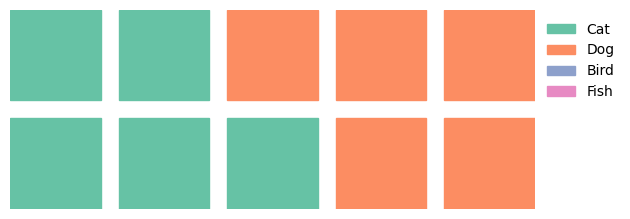
floor
floor表示将方块的数值向下舍入到最接近的整数,由于这种舍入方式的特性,绘制的方块数可少于预设的数量。
# 各个类别方块数
np.floor(values_ratio * row *col).astype(int)
array([4, 4, 0, 0])
np.round(values_ratio*10,0).astype(int)plt.figure(FigureClass=Waffle,rows=2,columns=5,values=target,rounding_rule='floor', # 默认值legend={'loc': 'upper left', 'bbox_to_anchor': (1, 1), 'frameon': False} # 修改图例
)
plt.show()
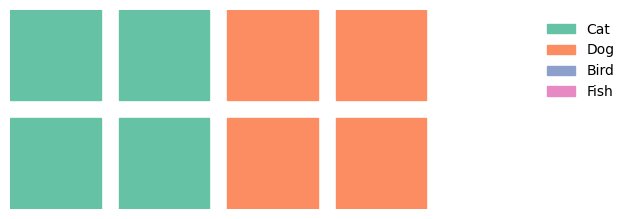
如果想要在华夫饼图中完整显示所有类别,但又不希望方块数量过多,一种有效的方法是只设定rows或columns中的一个参数,然后将每个类别的数值除以最小类别的数值,以确保最少类别的方块数量为1,同时将其他类别的数值显示为相对于最少类别的比例。
target_ = target.copy()
# 找到最小值
min_value = min(target_.values())# 更新字典中每个键对应的值
target_ = {key: int(value / min_value) for key, value in target.items()}
print(target_)
{'Cat': 16, 'Dog': 15, 'Bird': 1, 'Fish': 3}
np.round(values_ratio*10,0).astype(int)plt.figure(FigureClass=Waffle,rows=4,values=target_,legend={'loc': 'upper left', 'bbox_to_anchor': (1, 1), 'frameon': False} # 修改图例
)
plt.show()
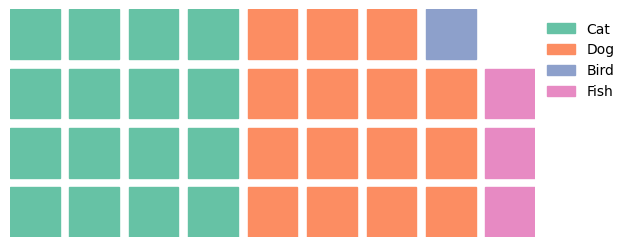
1.2 样式设置
1.2.1 展示效果设置
标题、标签和图例
data = {'Cat': 30, 'Dog': 16, 'Bird': 4}
fig = plt.figure(FigureClass=Waffle,rows=5,columns=10,values = data,title={'label': 'Example plot','loc': 'center','fontdict': {'fontsize': 20}},labels=[f"{k} ({int(v / sum(data.values()) * 100)}%)" for k, v in data.items()],legend={#'labels': [f"{k} ({v}%)" for k, v in data.items()], # labels可以在legend中设置'loc': 'lower left','bbox_to_anchor': (0, -0.2),'ncol': len(data),'framealpha': 0,'fontsize': 12},# 设置颜色条,支持Pastel1, Pastel2, Paired, Accent, Dark2, Set1, Set2, Set3, tab10, tab20, tab20b, tab20ccmap_name="Accent",facecolor='#DDDDDD', # 绘图背景色# 也可以单独设置颜色# colors=["#232066", "#983D3D", "#DCB732", "F12F34"])
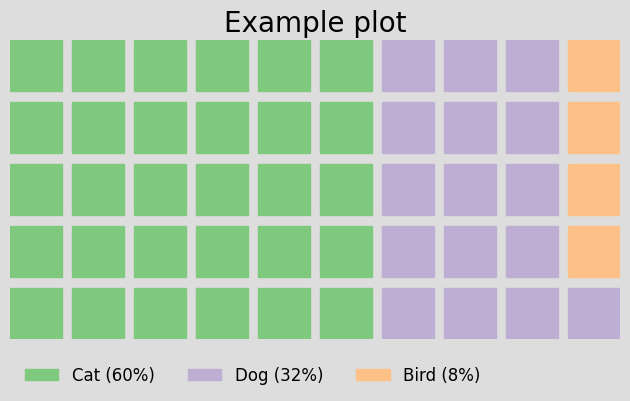
方块宽高比设置
参数block_aspect_ratio通过更改块的宽度与块的高度之比来控制方块的形状。默认block_aspect_ratio为1,也就是每个方块都是正方形。
fig = plt.figure(FigureClass=Waffle,rows=5,values=[30, 16, 4],block_aspect_ratio=1.618
)
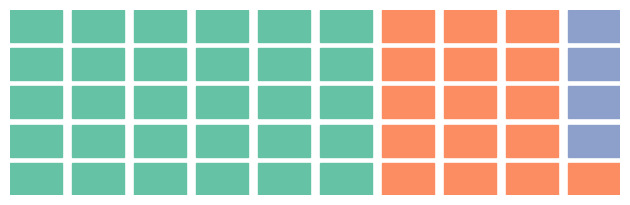
方块间距控制
参数interval_ratio_x和interval_ratio_y分别负责调节块之间的水平和垂直间距。具体来说,interval_ratio_x代表了块之间的水平间距与块宽度的比率,而interval_ratio_y则反映了块之间的垂直间距与块高度的比率。
fig = plt.figure(FigureClass=Waffle,rows=5,values=[30, 16, 4],interval_ratio_x=1,interval_ratio_y=0.5
)
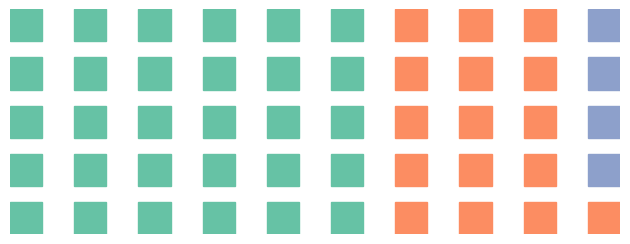
起始方块绘图位置
starting_location用于设置起始方块的位置。这个参数可输入包括 “NW(西北角、左上角)”、“SW(默认值,西南角,右下角)”、“NE(东北角,右上角)” 和 “SE(东南角,右下角)”。
fig = plt.figure(FigureClass=Waffle,rows=5,values=[30, 16, 4],starting_location='SE'
)
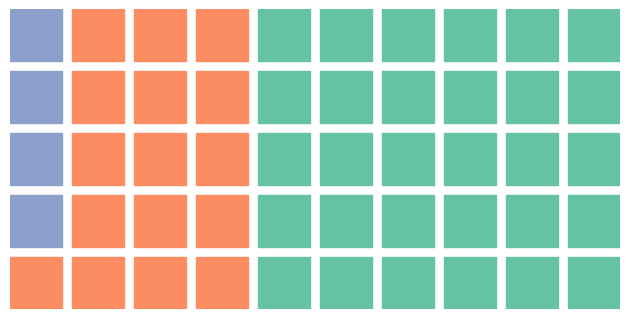
绘图方向
默认情况下PyWaffle逐列绘制方块,因此类别是按水平方向排列绘制的,如果按行绘制方块,则设置vertical参数为True。
fig = plt.figure(FigureClass=Waffle,rows=5,values=[30, 16, 4],vertical=True
)
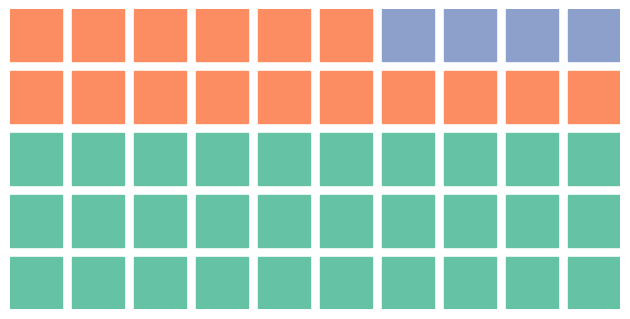
类别方块排列方式
block_arranging_style参数用于控图中各类别方块的排列方式,具体如下:
- normal: 默认方式,方块会按照常规的网格模式进行排列。
- new-line: 每个类别的方块都会从新的一行开始排列。这意味着,如果你有多个类别,每行只有一个类别的图标。
- snake: 方块会按照“蛇形”或“之字形”的模式进行排列。
# new-line排列
fig = plt.figure(FigureClass=Waffle,rows=5,values=[12, 22, 20, 4],vertical=True,block_arranging_style='new-line'
)
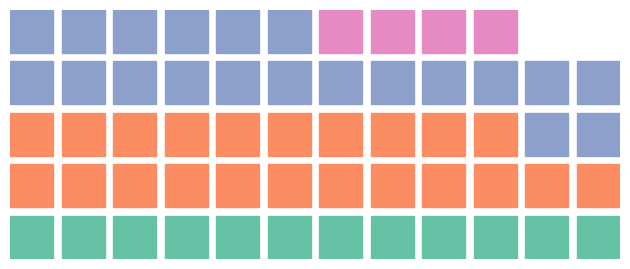
# snake排列
fig = plt.figure(FigureClass=Waffle,rows=5,values=[12, 22, 20, 4],block_arranging_style='snake'
)
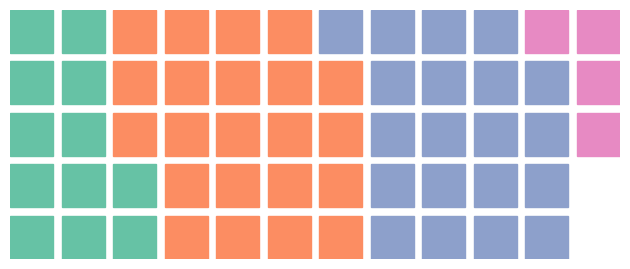
1.2.2 绘图框架自定义
子图绘制
PyWaffle可以通过添加子图的方式,实现在同一张图中显示多个华夫饼图。以下是示例:
import pandas as pd
# 创建一个产量表格
data = pd.DataFrame({'labels': ['Car', 'Truck', 'Motorcycle'],'Factory A': [44183, 12354, 3246],'Factory B': [29198, 7678, 2556],'Factory C': [9013, 4079, 996],},
).set_index('labels')
fig = plt.figure(FigureClass=Waffle,plots={311: { # 311数字对应于 matplotlib中subplot 的位置编码方式,311表示一个三行一列的布局中的第一个子图'values': data['Factory A'] / 1000, # 将实际数字转换为合理的块数'labels': [f"{k} ({v})" for k, v in data['Factory A'].items()],'legend': {'loc': 'upper left', 'bbox_to_anchor': (1.05, 1), 'fontsize': 8},'title': {'label': 'Vehicle Production of Factory A', 'loc': 'left', 'fontsize': 12}},312: {'values': data['Factory B'] / 1000,'labels': [f"{k} ({v})" for k, v in data['Factory B'].items()],'legend': {'loc': 'upper left', 'bbox_to_anchor': (1.2, 1), 'fontsize': 8},'title': {'label': 'Vehicle Production of Factory B', 'loc': 'left', 'fontsize': 12}},313: {'values': data['Factory C'] / 1000,'labels': [f"{k} ({v})" for k, v in data['Factory C'].items()],'legend': {'loc': 'upper left', 'bbox_to_anchor': (1.3, 1), 'fontsize': 8},'title': {'label': 'Vehicle Production of Factory C', 'loc': 'left', 'fontsize': 12}},},rows=5, # 应用于所有子图的外部参数,与下面相同cmap_name="Paired", rounding_rule='ceil', figsize=(5, 5)
)fig.suptitle('Vehicle Production by Vehicle Type', fontsize=14, fontweight='bold')
# 说明1个方块代表多少车辆
fig.supxlabel('1 block = 1000 vehicles', fontsize=8, ha='right')
Text(0.5, 0.01, '1 block = 1000 vehicles')
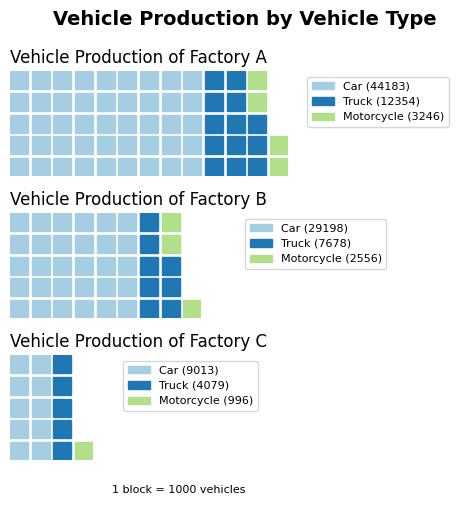
现有轴绘图
Pywaffle提供Waffle.make_waffle方法来在现有的matplotlib轴上绘图,而不需要重新初始化Waffle实例。
fig = plt.figure()
ax = fig.add_subplot(111)ax.set_title("Axis Title", loc= "right")
ax.set_aspect(aspect="equal")Waffle.make_waffle(ax=ax, # 利用现有绘图对象rows=5, columns=10, values=[30, 16, 4], title={"label": "Waffle Title", "loc": "left"}
)
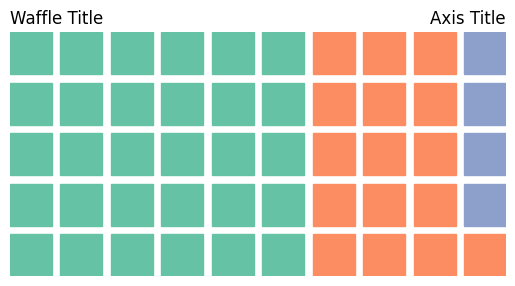
此外可以利用make_waffle与已定义坐标轴来显示多个数据结果。
import matplotlib.patches as mpatches data = { 2021: [175, 139, 96], 2022: [232, 187, 126], 2023: [345, 278, 195], 2024: [456, 389, 267]
} df = pd.DataFrame(data,index=['cat', 'dog', 'cow']) number_of_bars = len(df.columns)
colors = ["darkred", "red", "darkorange"]# Init the whole figure and axes
fig, axs = plt.subplots(nrows=1,ncols=number_of_bars,figsize=(8,6),)# Iterate over each bar and create it
for i,ax in enumerate(axs):col_name = df.columns[i]values = df[col_name]/1000Waffle.make_waffle(ax=ax, rows=20,columns=5,values=values,title={"label": col_name, "loc": "left"},colors=colors,vertical=True,font_size=12)fig.suptitle('Animal Type Data Display',fontsize=14, fontweight='bold')legend_labels = df.index
legend_elements = [mpatches.Patch(color=colors[i],label=legend_labels[i]) for i in range(len(colors))]fig.legend(handles=legend_elements,loc="upper right",title="Animal Types",bbox_to_anchor=(1.04, 0.5),framealpha = 0,fontsize=12)
plt.subplots_adjust(right=0.85)
plt.show()
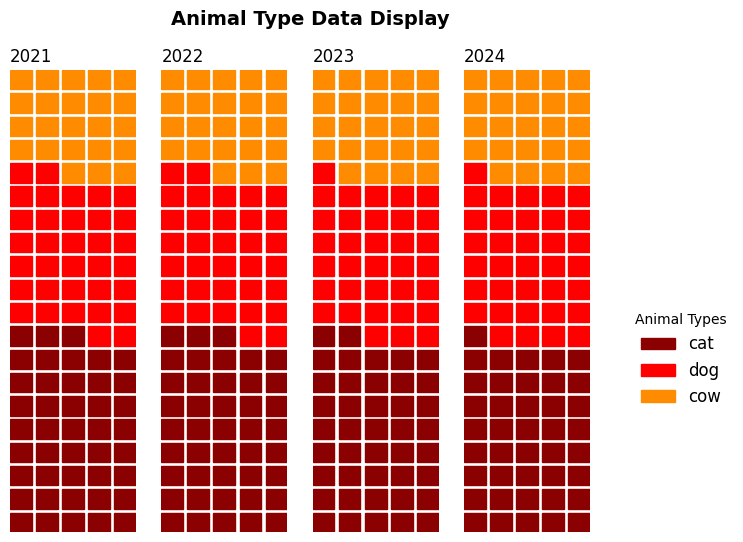
添加其他matplotlib绘图组件
fig = plt.figure(FigureClass=Waffle,rows=5,values=[30, 16, 4]
)
fig.text(x=0.5,y=0.5,s="hello world!",ha="center",va="center",rotation=30,fontsize=40,color='black',alpha=0.3,bbox={'boxstyle': 'square', 'lw': 3, 'ec': 'gray', 'fc': (0.9, 0.9, 0.9, 0.5), 'alpha': 0.3}
)
Text(0.5, 0.5, 'hello world!')
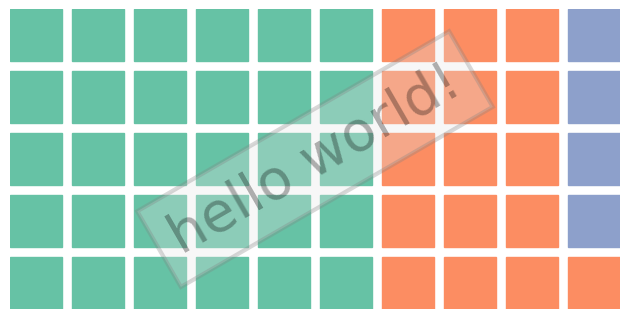
1.2.3 方格样式变换
Pywaffle支持字符和图标来变换方格样式。
字符
Pywaffe允许一个或多个Unicode字符来替换华夫饼图中方格的样式。可用的Unicode字符见:unicode-table。
fig = plt.figure(FigureClass=Waffle,rows=5,values=[30, 16, 4],colors=["#4C8CB5", "#B7CBD7", "#C0C0C0"],characters='😊Ã', # 使用两个Unicode字符来展示font_size=24
)
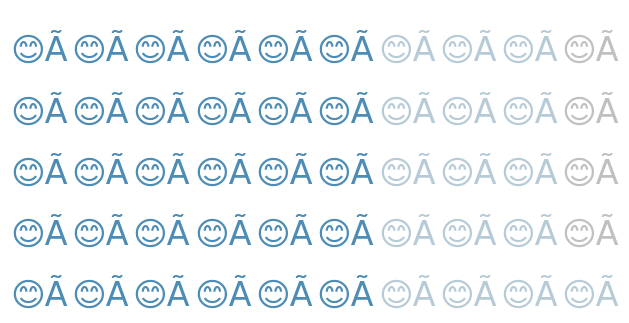
图标
Pywaffe允许fontawesome中的图标来替换华夫饼图中方格的样式。注意,如果是Windows系统,需要matplotlib 3.5.2及以下版本才能支持该功能。Linux系统对matplotlib版本没有限制。
import matplotlib
# 查看matplotlib版本
matplotlib.__version__
'3.8.3'
图标设置方式如下:
fig = plt.figure(FigureClass=Waffle,rows=5,values=[30, 16, 4],colors=["#FD5C46", "#9DDF3D", "#AFFBC1"], # 设置颜色icons='person', # 设置iconfont_size= 30 # 图表大小
)
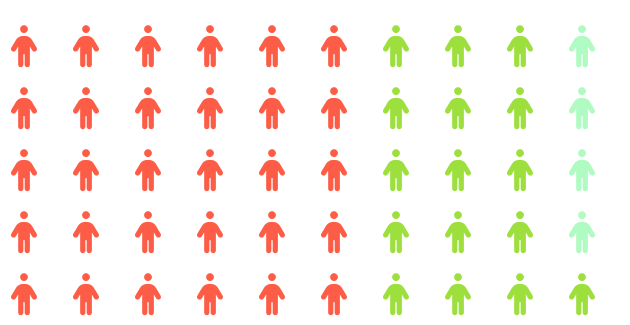
为每个类别设置对应的图标的方式如下所示:
fig = plt.figure(FigureClass=Waffle,rows=5,values={'Cat': 30, 'Dog': 16, 'Cow': 4},colors=["#000077", "#139900", "#771234"],icons=['cat', 'dog', 'cow'],font_size=20,icon_legend=True, # 替换legend的标签为iconlegend={'labels': ['CAT', 'DOG', 'COW'], 'loc': 'upper left', 'bbox_to_anchor': (1, 1),'frameon': False,}
)
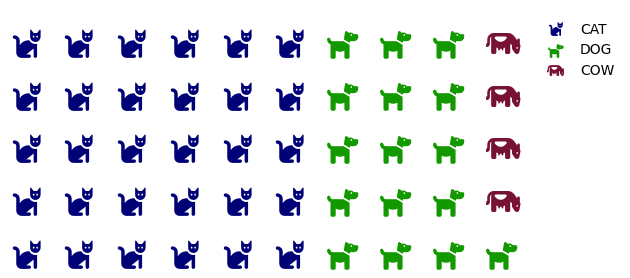
进一步设置图标的样式,注意并非每个FontAwesome都拥有不同的图标样式,因此在编写代码时务必进行检查。
fig = plt.figure(FigureClass=Waffle,rows=5,values=[30, 16, 4],colors=["#FFA500", "#4384FF", "#C0C0C0"],icons=['sun', 'cloud-showers-heavy', 'font-awesome'],icon_size=20,icon_style=['regular', 'solid', 'brands'],icon_legend=False,legend={'labels': ['Sun', 'Shower', 'Flag'], 'loc': 'upper left', 'bbox_to_anchor': (1, 1)}
)
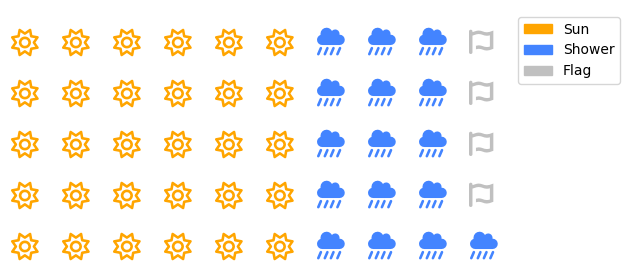
2 参考
- PyWaffle
- PyWaffle-docs
- unicode-table
- fontawesome
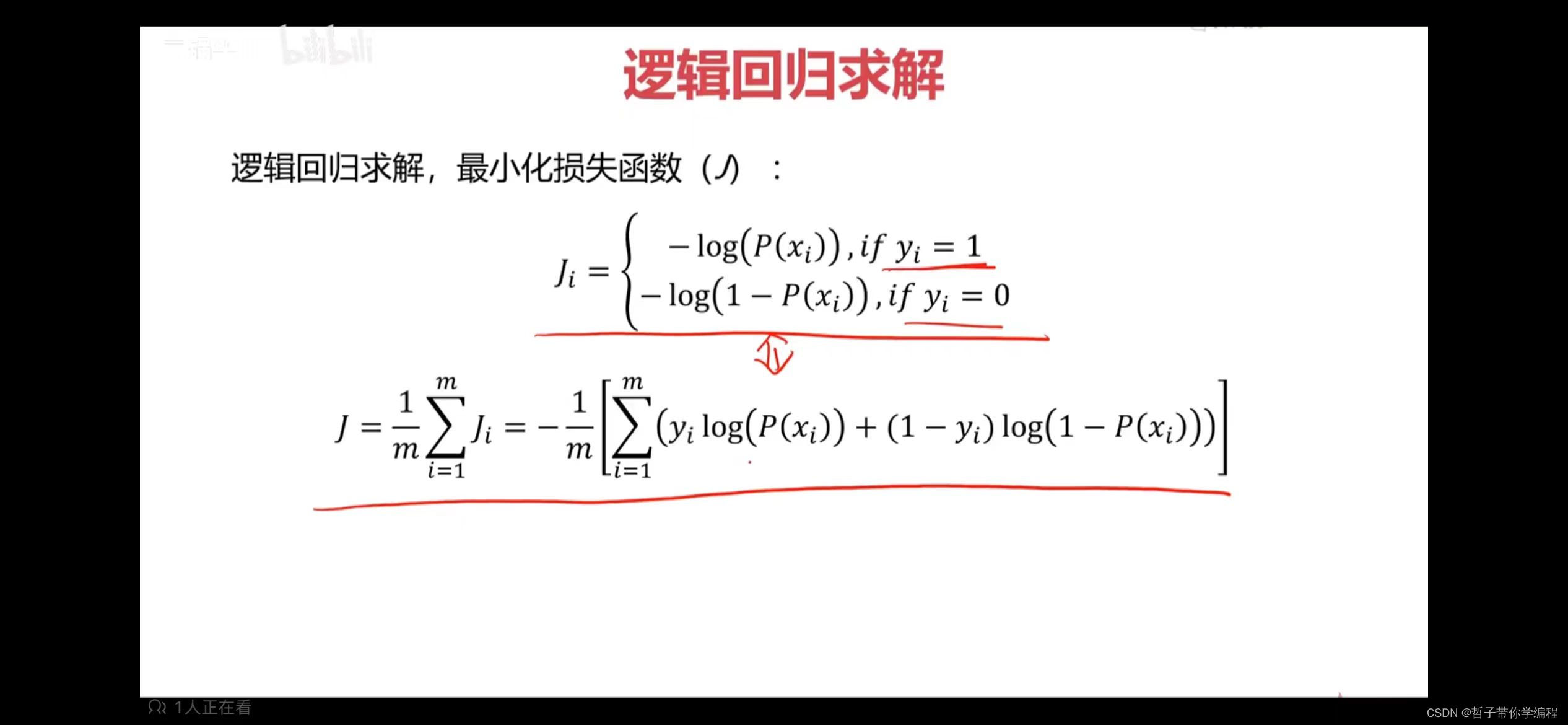
![[1688]jsp工资投放管理系统Myeclipse开发mysql数据库web结构java编程计算机网页项目](https://img-blog.csdnimg.cn/direct/195fc40685b24f6dba108d6f0e9bcf71.png)